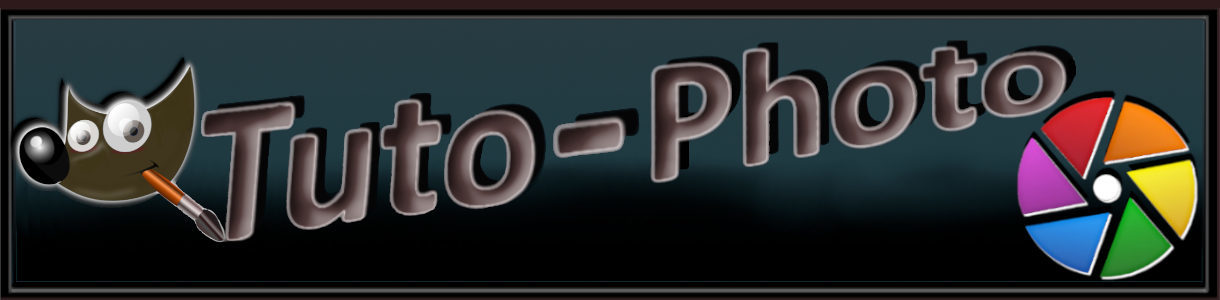|
Lightroom 3 à Lightroom C.C 2015 |
|
|
|
Module 1 : La bibliothèque – Navigation et interface |
0:33:48 |
|
|
01 – Découvrir L’interface |
0:04:35 |
|
|
02 – Créer un catalogue |
0:04:20 |
|
|
03 – Importer des photos |
0:07:01 |
|
|
04 – Importer des photos depuis un autre catalogue |
0:06:18 |
|
|
05 – Modifier l’affichage des photos |
0:07:59 |
|
|
06 – Naviguer plus rapidement avec l’affichage secondaire |
0:03:35 |
|
|
Module 1 : La bibliothèque – Classer et trier les photos |
0:30:06 |
|
|
07 – Créer des collections |
0:08:50 |
|
|
08 – Créer une collection dynamique |
0:08:23 |
|
|
09 – Faire des collections rapides |
0:05:25 |
|
|
10 – Les piles avec les photos |
0:07:28 |
|
|
Module 1 : La bibliothèque – Modifier et synchroniser les photos (Dossier 1) |
1:53:15 |
|
|
11 – Symétrie et rotation des photos |
0:03:35 |
|
|
12 – Renommer Les photos |
0:18:17 |
|
|
13 – Supprimer des photos |
0:04:00 |
|
|
14 – Modifier les métadonnées |
0:12:03 |
|
|
15 – Récupérer des métadonnées |
0:05:02 |
|
|
16 – Gérer les libellés |
0:06:54 |
|
|
Module 1 : La bibliothèque – Modifier et synchroniser les photos (Dossier 2) |
|
|
|
17 – Gérer les mots-clefs |
0:16:50 |
|
|
18 – Mots clefs et ensemble de mots clefs |
0:13:38 |
|
|
19 – Synchronisation des métadonnées |
0:11:50 |
|
|
20 – Filtrer nos photos |
0:16:16 |
|
|
21 – Comparer des photos |
0:04:50 |
|
|
Module 2 : Le Développement – Corriger, retoucher et modifier les photos |
2:01:25 |
|
|
22 – Retouche rapide des photos |
0:12:20 |
|
|
23 – Modifier la luminosité de vos photos |
0:12:29 |
|
|
24 – Ajuster les couleurs (T,S,L Teinte Saturation Luminance) des photos |
0:14:40 |
|
|
25 – Améliorer les détails en enlevant le bruit d’une photo |
0:14:19 |
|
|
26 – Recadrer des images |
0:06:00 |
|
|
27 – Corriger les yeux rouges |
0:09:50 |
|
|
28 – Retoucher des photos avec le filtre gradué |
0:11:04 |
|
|
29 – Retoucher des photos avec le pinceau |
0:11:20 |
|
|
30 – Retoucher et Synchroniser des photos |
0:15:17 |
|
|
31 – Comprendre l’histogramme et la balance des blancs |
0:14:06 |
|
|
Module 3 : Aller plus loin avec Lightroom |
3:14:23 |
|
|
Dossier 1 : Le Diaporama |
|
|
|
32 – Créer un diaporama |
0:12:35 |
|
|
33 – Personnaliser le diaporama |
0:19:12 |
|
|
34 – Synchroniser musique et transitions au diaporama |
0:18:43 |
|
|
35 – Exporter les diaporamas |
0:15:58 |
|
|
Dossier 2 : Imprimer avec Lightroom |
|
|
|
36 – Présentation du module imprimer |
0:10:40 |
|
|
37 – Créer une planche contact |
0:11:20 |
|
|
38 – Personnaliser sa planche de contact |
0:13:47 |
|
|
Dossier 3 : Le web avec Lightroom |
|
|
|
39 – Présentation du module Web |
0:15:28 |
|
|
40 – Personnaliser le modèle de présentation Web |
0:12:14 |
|
|
41 – Exporter son site Web |
0:16:01 |
|
|
Dossier 4 : Gérer les services de publication |
|
|
|
42 – Graver et exporter des photos |
0:14:58 |
|
|
43 – Exporter des photos par mail |
0:13:00 |
|
|
44 – Configurer ses services de publication |
0:11:17 |
|
|
45 – Exporter vers des réseaux sociaux |
0:09:10 |
|
|
Module 4 : Les plus avec Lightroom version 4-5-6 et C C 2015 |
1:22:06 |
|
|
46 – Menu Carte |
0:17:20 |
|
|
47 – Présentation du Menu Livres |
0:24:08 |
|
|
48 – Finalisons notre livre |
0:22:38 |
|
|
49 – La vidéo avec Lightroom |
0:18:00 |
|
|
Module 5 : Les plus avec Lightroom version 6 et C C 2015 |
0:57:15 |
|
|
50 – Présentation des nouveautés de Lightroom 6 ou CC 2015 |
0:03:00 |
|
|
51 – Les panoramas avec Lightroom 6 et CC 2015 |
0:07:30 |
|
|
52 – Fusion HDR directement depuis Lightroom |
0:08:30 |
|
|
53 – Le filtre gradué |
0:13:28 |
|
|
54 – Détection des visages |
0:15:27 |
|
|
55 – Les galeries HTML 5 et Lightroom mobile |
0:09:20 |
|
|
Module 6 : Réglages des préférences et conclusions |
0:23:26 |
|
|
56 – Personnaliser les préférences |
0:11:41 |
|
|
57 – Personnaliser l’interface |
0:11:45 |
|
|
58 – Personnaliser les catalogues |
0:12:40 |
|
|
59 – Sauvegarder Lightroom et conclusions |
0:11:45 |
|
|
60 – Lightroom classic CC ou Darktable |
0:12:44 |
|
|
|
|
|
|
Durée de la formation = |
11:32:53 |
|